ppt2010怎样压缩图片减少体积
发布时间:2017-06-01 10:36
用手机拍摄的图片过大,无法上传,不符合要求,怎么办?其实方法很简单,不用专业的压缩工具,只要放到ppt中一步搞定!下面给大家分享ppt2010压缩图片的方法,常用ppt的朋友值得一看哦。
ppt2010压缩图片的方法
先查看一张图片的大小。选中图片,右击鼠标选择“属性”,可以看到图片的大小为69.8 KB。
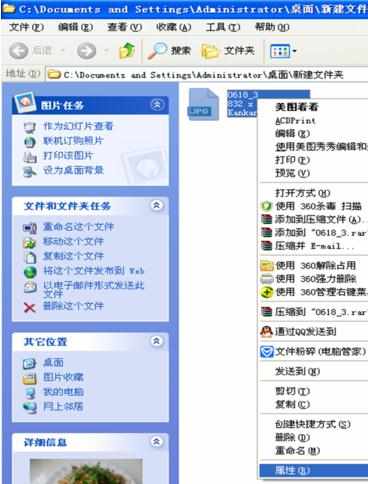
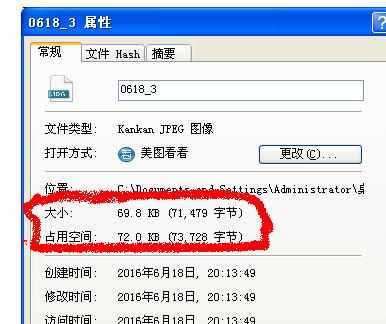
选中图片,右击鼠标选择“复制”。
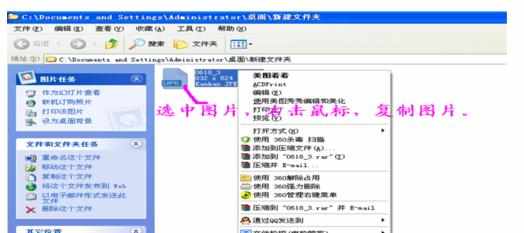
打开一个ppt,把光标放到ppt的页面上,右击鼠标,选择“粘贴”,把图片粘贴在ppt中。

图片粘贴到ppt中以后,再选中图片,右击鼠标,选择“另存为图片”,在对话框中设置图片的路径为“桌面——新建文件夹”,命名为“新图片”。
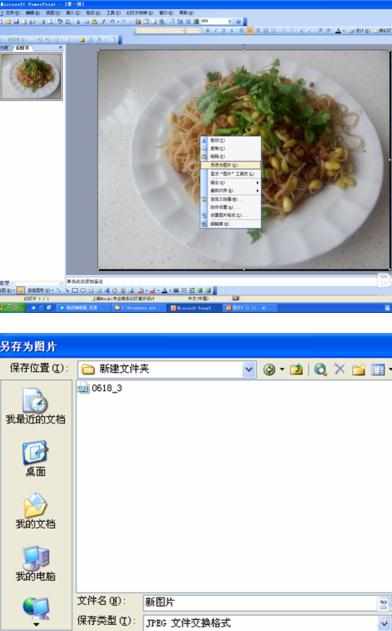
5现在打开新建文件夹,找到“新图片”,查看图片的大小为46.8kb,缩小了三分之一。
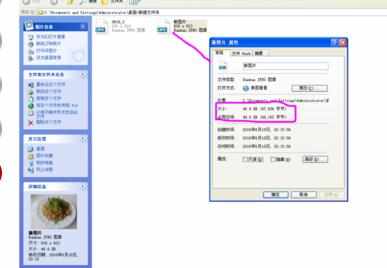
猜你感兴趣:
1.PPT2007怎么设置压缩图片减少体积图文教程
2.PPT2010怎么压缩文档体积图文教程
3.PPT2010中怎样压缩图片大小的方法
4.ppt2010如何将图片压缩图文教程
5.ppt2010如何压缩幻灯片大小

ppt2010怎样压缩图片减少体积的评论条评论